您通常喜歡通過 Wi-Fi 連接進行流式傳輸,尤其是在家裡。 但外出時,移動數據連接會更好。 但是,您會遇到 Apple Music 無法在蜂窩數據上播放。 這是怎麼回事?
一種解釋是 蘋果音樂 在 iPhone 或 iPad 上禁用通過蜂窩數據連接進行流式傳輸。 此默認設置是一種限制數據使用量有限的用戶使用數據的方法。 好吧,很簡單,你打開蜂窩數據。
您認為您已正確啟用數據,但為什麼仍然無法正常工作? 不用擔心。 您可以使用下面的本文教程自行解決問題。
內容指南 第 1 部分。 如何修復 Apple Music 無法在蜂窩數據上播放?第 2 部分。 獎金:如何離線播放 Apple Music?部分3。 概要
有幾種方法可以解決 Apple Music 無法播放的問題 蜂窩數據. 本教程將提供有關如何解決潛在問題的分步過程。
此解決方案可能是基本的,但有時問題可能只是蜂窩數據已關閉。
步驟 1。 通過點擊 iPhone 主屏幕上的圖標打開設置。
步驟 2. 選擇“蜂窩”菜單。

第 3 步。 在菜單下,通過點擊切換開關打開蜂窩數據。 向下滾動以找到“音樂”並將其開關也切換到 ON。 請參閱“音樂”下新版本中的“允許音樂使用數據”菜單,然後選擇“WLAN 和蜂窩數據”。
當您發現開關已打開時,關閉並打開以“重置”設置不會造成任何傷害。 如果即使啟用了設置,您仍然發現 Apple Music 無法在蜂窩數據上播放,您還需要啟用數據流和下載。
第 1 步。 點擊設置並找到音樂子菜單。
步驟 2。 找到“蜂窩數據”,點擊它以確保它已打開。
第 3 步。 將“流式傳輸”開關切換到開/綠色以允許在流式傳輸 Apple Music 時使用數據。 使用“下載”應用相同的設置。
對於 iPhone SE、iPhone 6S/6 Plus 或更早機型,請檢查您是否啟用了數據流和下載。
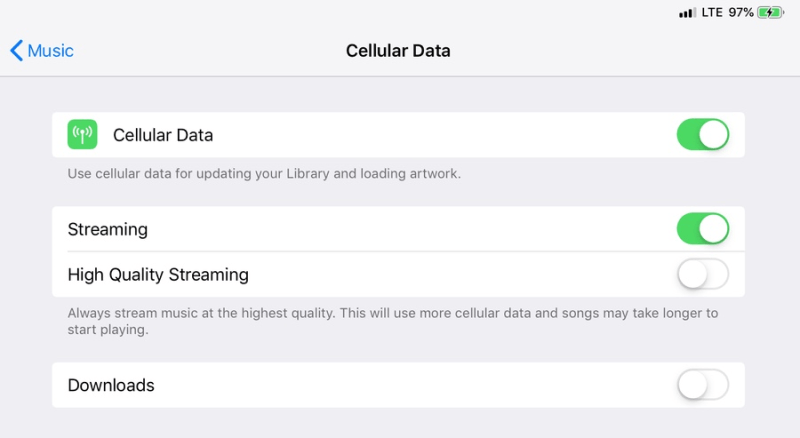
第 1 步。 從主屏幕打開設置並轉到音樂菜單。
第 2 步。找到“流媒體和下載”並打開“使用蜂窩數據”。
第 3 步。重新啟動 Apple Music 應用程序以確保應用設置。
請注意,即使為 Apple Music 下載啟用了蜂窩數據,當 Wi-Fi 連接可用時,您的 iPhone 仍會優先使用 Wi-Fi 而不是數據。
如果上述方法仍然失敗,請確保您的蜂窩數據計劃尚未過期或未達到特定限制並且可以正常工作。 如果您的數據可用性沒有問題,您可以嘗試後續操作。
有時,設備因可能難以確定的原因而變得瘋狂。 嘗試重新啟動 iPhone 以避免未知的臨時錯誤。
過時的 Apple Music 和 iOS 版本可能會導致多個問題,但可能包括 Apple Music 無法在蜂窩數據上播放。 如果您沒有使用最新版本,最好更新它們以避免錯誤和問題。
依靠蜂窩數據或 Wi-Fi 收聽 Apple Music 有時會因為連接或其他問題而破壞您的體驗。 還有另一種方式可以在不依賴數據的情況下欣賞您最喜愛的 Apple 歌曲。 在本教程的下一部分中查找。
處理應用程序和連接問題可能很麻煩。 此外,您的聆聽樂趣將取決於可能會過期的 Apple Music 訂閱和蜂窩數據連接。 即使您通過 Apple Music 下載,應用程序內的播放也會受到限制,因此您無法真正不受限制地保留歌曲。
如果你想要你最喜歡的曲子 蘋果音樂離線 如果沒有上述任何依賴項,請考慮使用可以增強您的 Apple Music 體驗的第三方軟件。 這 DumpMedia Apple Music Converter 可以下載您的 Apple Music 曲目並將其轉換為您選擇的標準音頻格式。 該軟件將 刪除DRM保護 這會限制您在 Apple Music 之外複製或播放歌曲。
DumpMedia 蘋果音樂轉換器 即使您的 Apple Music 訂閱到期,您也可以在 iPhone 上無限製播放。 更重要的是,您可以在其他設備上播放您下載的歌曲。 如果您在 Apple Music 上有大量歌曲和播放列表,請不要認為下載和轉換會佔用您很多時間。 DumpMedia Apple Music 轉換器的轉換速度比市場上同類軟件快十倍。 ID3 標籤和歌曲信息保存方便,便於音樂管理。
DumpMedia 定期更新此軟件,包括修補程序。 使用完整版,享受免費技術支持。 它的支持中心及時與客戶打交道,即使是免費試用用戶。
通過將您的歌曲永久保存在 Mac、iPhone 或其他設備上,避免 Apple Music 無法在蜂窩數據上播放。 以下是無限離線收聽的步驟:
步驟1。 下載 DumpMedia 適用於 Mac 的 Apple Music Converter 安裝程序來自 DumpMedia的網站。 在 Mac 上執行安裝。 只需要一段時間。

步驟 2. 運行轉換器應用程序。 它還將打開 iTunes。 在主界面上選擇要下載和轉換的 Apple Music 歌曲。
步驟 3. 選擇輸出檔案格式 MP3、AIFF、FLAC 等。然後選擇轉換後的歌曲的輸出目的地。

第 4 步。 單擊“轉換”按鈕開始該過程。 轉換完成時會出現一條消息。 繼續將轉換後的曲目複製到您的 iPhone 或其他設備。
恭喜! 在本文中,您獲得了很多有關 iPhone 或 iPad 故障排除的知識。 Apple Music 無法在蜂窩數據上播放似乎是一個簡單的問題,但可能會很麻煩。 蜂窩數據不是音樂流媒體的默認設置,因此我們在通過常用的 Wi-Fi 連接使用數據時遇到問題是可以理解的。
此外,您還有另一種方式來處理不在蜂窩數據上播放的 Apple Music。 那就是通過下載和轉換您的歌曲以保持離線狀態。 一個可以嘗試的軟件是 DumpMedia Apple Music 音樂轉檔器. 憑藉得心應手的功能和快速的性能,這款 Apple Music 伴侶不會讓蘋果迷失望,並提升 Apple 粉絲的聆聽體驗。
